如何取消电脑开机密码win7 Win7取消开机密码方法
更新时间:2024-04-03 13:42:19作者:jiang
在日常使用电脑的过程中,有时候我们会觉得每次开机都需要输入密码很麻烦,而对于win7系统用户来说,取消开机密码其实是非常简单的操作。只需要按照一定的步骤进行操作,就可以轻松取消开机密码,让开机更加方便快捷。接下来我们就来看看win7取消开机密码的具体方法。
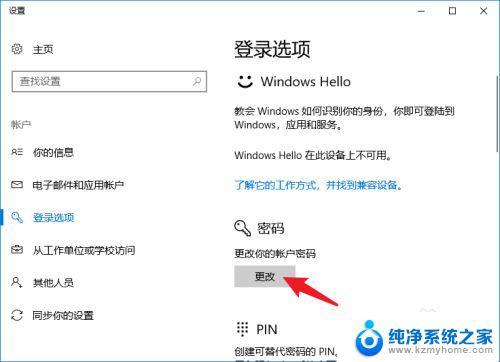
如何取消电脑开机密码win7?
1、点击Win7电脑的开始菜单,然后选择运行,如下图所示。
2、在运行对话框里输入:netplwiz,然后点击确定。如下图所示:
3、在用户帐户对话框里可以看到“要使用本计算机,用户必须输入用户名和密码”被勾选中了,如下图所示:
4、将用户帐户对话框里的“要使用本计算机,用户必须输入用户名和密码”前面的勾勾去掉,然后点击应用,如下图所示。
5、点击应用后,弹出自动登录对话框验证权限,输入用户名和密码点击确定,下次开机登录时就不需要密码了。如下图所示。
以上就是如何取消电脑开机密码win7的全部内容,还有不了解的用户可以根据小编的方法来操作,希望能够帮助到大家。
如何取消电脑开机密码win7 Win7取消开机密码方法相关教程
- windows7开机密码如何取消 win7系统如何取消开机密码
- 取消win7开机密码 win7系统如何取消开机密码
- windows7电脑开机密码怎么取消 win7系统如何取消电脑开机密码设置
- windows7启动密码怎么取消 win7系统如何取消开机密码
- win7怎么取消密码 win7 开机密码如何取消
- 笔记本电脑在哪改开机密码window7 win7开机密码如何取消
- win7 电脑开机密码关闭 如何取消win7系统的开机密码
- w7怎样关闭开机密码 win7开机密码如何取消
- windows7电脑开机取消密码登录界面 win7系统取消开机登录密码教程
- windows7系统开机密码怎么关闭 win7系统如何取消电脑开机密码设置
- win7设置局域网 WIN7局域网文件共享密码设置
- win7系统盘分区 WIN7系统自带工具分区调整教程
- windows7共享打印机 Win7打印机共享设置详细步骤
- windows7ie浏览器能到11吗 Win7升级IE11的必要性及方法
- window7怎么换壁纸 win7桌面壁纸怎么设置
- win7系统怎么开启投屏功能 win7无线投屏功能怎么使用
win7系统教程推荐
- 1 win7设置局域网 WIN7局域网文件共享密码设置
- 2 win7系统盘分区 WIN7系统自带工具分区调整教程
- 3 windows7ie浏览器能到11吗 Win7升级IE11的必要性及方法
- 4 win7设置屏幕休眠时间 win7怎么调节屏幕的休眠时间
- 5 win7怎么局域网共享打印机 Win7怎样在局域网中共享打印机
- 6 设备管理器win7 win7系统设备管理器打开方法
- 7 w7怎么投屏到电视 Win7电脑如何无线投屏到电视
- 8 windows7快速截图 Win7系统5种截图方法教程
- 9 win7忘记密码怎么打开电脑 win7开机密码忘记了找回方法
- 10 win7下共享打印机 win7如何在局域网内共享打印机